手作りのぬくもりを大切に、あなたの常識を揺さぶる丁寧に仕上げた記事をお楽しみください。
最終更新:2024年11月7日
あなたはまだ、メモをあちこちのノートやアプリに散らかしていますか?それ、本当に効率的ですか? 私はかつて、思いついたアイデアをあれこれの場所に書き散らし、後で探すのに毎回苦労していました。Bearを使い始めるまでは。驚くほどシンプルなのに、驚くべき整理力。最初は半信半疑でしたが、一度使うと「なぜもっと早く始めなかったんだ」と思うほど、作業が劇的に変わります。
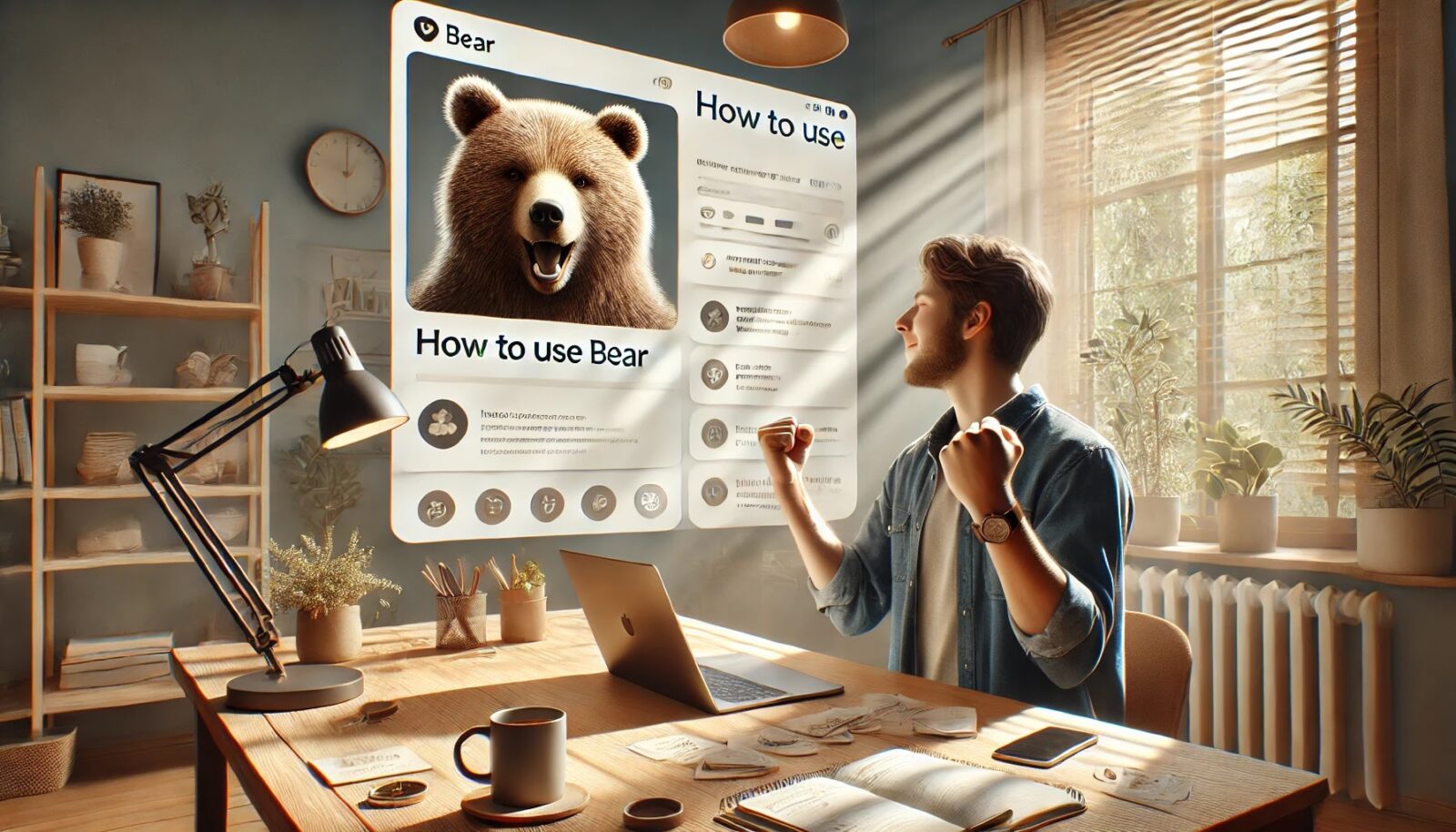 |
| Bearの使い方 |
考えてみてください。もし、あなたのノートがすべて整理され、検索ひとつで瞬時に見つかるとしたら?なぜいまだに面倒な方法に頼っているのでしょう?
Bearを使わないことで、重要なアイデアを取り逃がすことがあります。整理されていないノートの中で、成功へのヒントが埋もれてしまうかもしれません。
こちらは読まれましたか? OneNoteの使い方:効率UPの7つのヒント、試してみませんか?
Bearの使い方ガイド:基本から応用まで
Bearは、シンプルかつ美しいデザインで多くのユーザーに愛されているノートアプリです。Appleのエコシステムに対応しており、Mac、iPhone、iPadでシームレスに利用できる点が魅力です。
この記事では、初心者から上級者まで、Bearを効果的に使いこなすための方法を段階的に紹介します。
Bearとは?基本的な特徴
Bearは、デジタルノートアプリの中でも特に直感的で使いやすく、ライターやクリエイターに人気です。ノート作成からタグによる整理、エクスポート機能など、多機能ながら使いやすさを重視した設計がされています。
シンプルなインターフェース
Bearの一番の魅力は、そのミニマリズムを追求したインターフェースです。画面には必要な機能だけが表示され、煩雑さがなく、すぐに書き始めることができます。このシンプルさが、集中力を高め、余計な思考を排除してくれます。
マークダウン対応
Bearのもう一つの強みは、マークダウン形式に対応していることです。マークダウンとは、簡単な記法を使って文章にスタイルを追加できる仕組みです。見出しや箇条書き、リンク、画像の挿入などが直感的に行えます。特にブログを書いたり、ドキュメントを整理したりするのに便利です。
例:
# 見出し1
## 見出し2
- 箇条書き
[リンク名](リンクURL)
タグによる整理機能
Bearのタグ機能は非常に強力で、ノートの整理を簡単にしてくれます。各ノートに「#」を使ってタグを付けることで、カテゴリーごとに管理できます。例えば、「#仕事」「#個人/趣味」といった階層型のタグを使うことで、より詳細にノートを整理することが可能です。
Bearの基本操作
ノートの作成と保存
Bearを使い始めたら、まずはノートの作成です。アプリを開くとすぐに「新規作成」ボタンが目に入るので、そこをクリックして新しいノートを作成します。Bearの便利な点は、書いた内容が自動で保存されること。保存ボタンを押す手間がないため、いつでも安心して作業に集中できます。
タグの活用法
タグはBearの最大の特徴の一つであり、ノートを効率的に管理するための重要なツールです。ノートの中に「#」を入力するだけで、簡単にタグを追加できます。タグを階層的に使うこともでき、「#仕事/プロジェクト」などの形で、細かく整理することが可能です。
検索機能の活用
タグだけでなく、Bearには強力な検索機能が搭載されています。検索バーにキーワードやタグを入力することで、すぐに目的のノートにアクセスできます。これにより、大量のノートの中からでも必要な情報を即座に見つけられます。
上級者向けBearの使い方
Bearは初心者にも優しいですが、上級者向けの機能も豊富に備えています。ここでは、Bearをより高度に活用するためのテクニックをいくつか紹介します。
テーマとカスタマイズ
Bearには、複数のテーマが用意されており、ユーザーが自分の好みに合わせてアプリの外観を変更することができます。ダークモードや明るい色のテーマなど、作業環境に合わせてテーマを選べるので、長時間の作業も快適になります。
高度なマークダウン機能
基本的なマークダウンに慣れたら、Bearの高度なマークダウン機能にも挑戦してみましょう。例えば、チェックボックスを使ったTo-Doリストの作成や、コードスニペットの挿入も簡単にできます。
例:
- [ ] タスク1
- [x] タスク2
エクスポート機能
Bearは、多彩なエクスポート機能を提供しています。書いたノートは、PDFやHTML、Word形式などに変換してエクスポートできるため、他のツールでの共有や保存が簡単です。ブログの下書きとして使ったり、クライアントに報告書を送る際に活用することが可能です。
同期機能とセキュリティ
BearはiCloudを利用して、複数のデバイス間でノートを同期できます。これにより、Macで書いたノートをiPhoneで確認したり、iPadで編集したりといった使い方がシームレスに行えます。また、Touch IDやFace IDを使って、ノートにセキュリティを設定できるため、重要な情報も安全に保管できます。
よくある質問
Bearは無料で使える?
Bearは基本的な機能は無料で使えますが、プレミアム版にアップグレードすることで、同期機能や高度なテーマ、エクスポート機能が利用可能になります。
マークダウンって何?
マークダウンは、簡単な記号を使って文章にスタイルを追加する記法です。見出しや箇条書き、リンクの追加が非常に簡単です。HTMLよりも軽量で、初心者にも扱いやすい点が魅力です。
タグが見つからない場合は?
Bearではタグが見やすい場所に一覧表示されますが、見つからない場合は検索バーでタグを検索することも可能です。
Bearを使いこなすためのヒント
Bearを効率的に使うためには、自分のワークフローに合わせたカスタマイズが重要です。例えば、プロジェクトごとにタグを使い分けたり、マークダウンを活用してノートの見た目を整えることで、より効率的に情報を整理できます。また、エクスポート機能を駆使して、ノートを他のツールで活用することもおすすめです。
Bearを使うことで、日々の作業がスムーズに進み、情報の整理やアイデアの保存がより簡単になります。ぜひこの記事を参考にして、Bearの機能を最大限に活用してください。
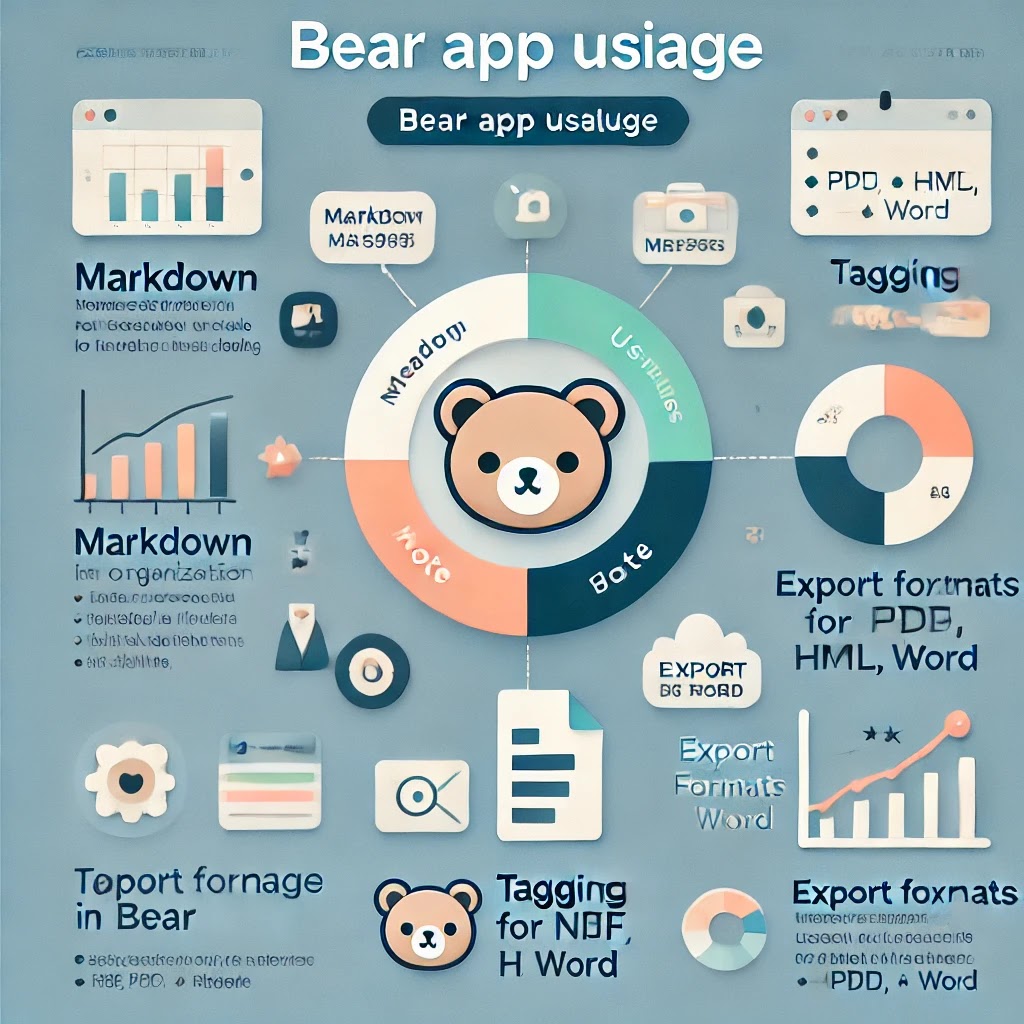 |
| このインフォグラフィックは、Bearアプリの主な機能について視覚的にわかりやすく説明しています。 |
Bearの主な機能と活用方法一覧表
Bearの機能を簡潔にまとめた表です。各機能のメリットや利用シーンを確認してください。
| 機能 | 概要 | メリット | 利用シーン |
|---|---|---|---|
| マークダウン対応 | シンプルな記法でスタイルを適用 | 見出しや箇条書きなどが簡単に作成可能 | ブログ執筆や技術ドキュメントの作成 |
| タグ付け機能 | ノートにタグを付けて整理できる | ノートを階層的に分類し、すぐ検索可能 | プロジェクトごとのメモ整理、タスク管理 |
| 検索機能 | キーワードやタグでノートを素早く検索 | 大量のノートから即時に必要な情報を取得 | 情報を素早く見つけたいとき |
| エクスポート機能 | PDF、HTML、Wordなどに変換可能 | 異なるフォーマットで簡単に共有可能 | レポート提出やブログの下書き |
| テーマカスタマイズ | 見た目や配色を変更 | 作業環境を好みに合わせて最適化 | 長時間の作業や夜間モードでの執筆 |
| 同期機能 | iCloudを使用してデバイス間で同期可能 | ノートが常に最新で、どのデバイスでも利用 | Mac、iPhone、iPad間でのシームレスな作業 |
| リマインダー機能 | ノートに通知を設定し、忘れ防止 | アイデアやタスクを逃さずに管理可能 | 締め切りのあるタスクやアイデアの整理 |
| セキュリティ機能 | Face IDやTouch IDで保護 | 大切なノートを他人に見られないよう保護 | 個人情報や機密情報を含むノート管理 |
Bearの多機能を最大限に活用し、日々の作業を効率化しましょう。
Bearであなたの創造力を解き放つ方法:整理から効率化までの新しい視点
--小休止:お知らせとお願い--
この記事が少しでもお役に立てば幸いです。
当サイトは、専門知識を持つ著者達が、独自の視点で価値ある情報と体験を提供しています。再訪問とブックマークをぜひお願いします。
このサイトが気に入ったら、応援ボタンを押してください!😊
あなたの応援がサイト運営の励みになります。
Bearを使って、作業の効率を上げる方法について探っているとき、多くの人が直感的な操作性や美しいインターフェースに注目しますが、見落としがちな重要な要素がいくつかあります。
ここでは、Bearを単なるノートアプリとしてではなく、あなたの思考やアイデアを最大限に引き出すための「創造のツール」として、どのように活用できるかを深掘りしていきます。
あなたの思考が一瞬で整理され、アイデアが流れ出す未来
Bearを使いこなすと、あなたの頭の中がまるできれいに整理されたデスクのようになります。すべてのアイデアが手元に整然と並び、必要な情報を瞬時に引き出せる。もう、どこに何を書いたのか迷うこともありません。Bearの力で、すぐに次のプロジェクトへと集中できるのです。
「アイデアの墓場」を打破する:Bearで失われないクリエイティブ
Bearが持つ最大の価値は、思いついたアイデアを「墓場」に埋めてしまわないところです。どれだけ素晴らしいアイデアがあっても、適切に保存し、整理しなければ消えてしまいます。
Bearのタグ機能やリンク機能を駆使すれば、あなたのすべてのアイデアが常に生きた状態で、いつでも引き出すことができます。Bearは、ただのノートではなく、クリエイティブなプロセスを支える「思考のコンパニオン」なのです。
例: タグ機能でアイデアを「#次のブログ」「#プロジェクト提案」などと整理することで、プロジェクトごとにアイデアを即座に活用できます。まるで、書斎の引き出しを開けるかのように。
「放っておくと消えるアイデア」の救世主:Bearの通知とリマインダー
あなたは、素晴らしいアイデアを思いついたけれど、メモしたまま忘れてしまったことはありませんか?
Bearを使えば、その問題は簡単に解決できます。Bearの使い方としてあまり知られていないのが、リマインダー機能です。Bearのノートにリマインダーを設定し、期限が近づくと通知を受け取ることで、忘れていたタスクやアイデアを再び取り戻すことができます。
エネルギーと時間の無駄を減らす:Bearで集中力を維持する
私がかつてBearを使い始めたとき、最初はただのノートアプリだと思っていました。しかし、タグ機能や簡単な検索機能を駆使することで、今では作業の効率が倍増しています。Bearは単にノートを取るだけのアプリではなく、集中力を高め、不要な時間の無駄を削ぎ落とすツールとしても活用できるのです。
例えば、プロジェクトごとにタグを割り振ることで、必要な情報にすぐにアクセスできるようになります。
体験談: 以前、仕事で複数のプロジェクトを同時進行していたとき、Bearを使わずに手書きのノートで管理していました。その結果、重要な締め切りを見逃してしまい、大きな問題に発展しました。それからBearを使い始め、タグでタスクを整理することで、プロジェクトの進行管理が一気にスムーズになりました。
ユニークな解決法:Bearで自分専用の知識ベースを構築
Bearのもう一つの隠れた強みは、情報を集約し、自分専用の知識ベースを作り上げることができる点です。ノートにリンクや添付ファイルを追加し、タグで分類することで、どんなジャンルの知識でも整理整頓されたデジタルライブラリに変わります。
例えば、旅行の計画から研究資料、ビジネスアイデアまで、一つの場所で簡単にアクセスできるようになるのです。
この機能は、ライターやリサーチャーだけでなく、すべての情報を一元管理したい人にとって革命的です。
例: Bearに仕事関連のPDFファイルやウェブリンクを添付し、それを「#クライアント」や「#レポート」といったタグで管理。今では書類探しに煩わされることなく、必要なときにすぐ情報にアクセスできます。
Bearの欠点とその克服方法
Bearは素晴らしいアプリですが、すべてが完璧というわけではありません。
例えば、BearはiCloudでしか同期できないため、Google Driveなど他のクラウドサービスとの互換性がないのは一部のユーザーにとって制約です。しかし、この問題を克服するために、Bearのエクスポート機能を活用すれば、ノートをPDFやWord形式で保存して他のプラットフォームで共有することが可能です。
私自身、この問題に直面しましたが、Bearのエクスポート機能を駆使することで、クライアントへのレポート作成が非常にスムーズになりました。Bearでノートを書いてから、PDF形式に変換し、すぐにクライアントに送ることができるため、アプリ間の不便さを感じることがありません。
失敗から学んだこと:Bearの使い方を見直した結果
最初、Bearを使い始めたころは、ノートをただ書き殴るだけで、タグもつけずに管理していました。そのため、後から必要な情報を探すのに時間がかかり、かえって非効率でした。しかし、タグやリンク機能をきちんと使うようになったことで、ノートの整理が見違えるほど簡単になり、作業スピードも格段に上がりました。失敗を教訓にBearを再び使いこなすようになったのです。
よくある質問(FAQ)
Bearで複数のプロジェクトを同時に管理できますか?
もちろんです。 Bearのタグ機能を使えば、各プロジェクトごとにタグを作成し、ノートを分類することで、複数のプロジェクトをスムーズに管理できます。タグでプロジェクトを「#仕事」「#個人プロジェクト」と分類すれば、一目で進行状況を確認できるようになります。
Bearはオフラインでも使えますか?
はい、使えます! Bearはオフラインでも完全に機能します。iCloudに接続できない状況でも、ノートを作成・編集でき、次にオンラインになったときに同期されます。まるで、昔のノートブックをいつもポケットに持ち歩いている感覚です。
ノートが増えすぎたらどうしたらいいですか?
慌てなくても大丈夫です! タグ機能を活用して、ノートを細かく整理することで、どれだけノートが増えても簡単にアクセスできます。また、Bearの検索機能も非常に優秀なので、キーワードで必要なノートを瞬時に見つけることが可能です。
他のアプリに比べてBearが優れている点は何ですか?
デザインの美しさと使いやすさです! 多くのノートアプリは機能が充実していますが、Bearの魅力はその直感的な操作性と美しいデザインにあります。集中して作業を進めるための環境が整っているのが、Bearの大きな強みです。
Bearでノートを整理するのに時間がかかりますか?
むしろ短縮されます。 初めて使うときは少し手間取るかもしれませんが、一度タグ付けやリンクの使い方に慣れると、後から探す時間が劇的に短縮されます。Bearを使えば、数秒でノートを見つけられるようになります。
まとめ:Bearで思考を解放し、クリエイティブを支える
Bearは単なるノートアプリではなく、あなたの思考を解放し、創造力を最大限に引き出すツールです。インターフェースの美しさ、直感的な操作性、そして強力な整理機能により、日々の作業がスムーズになり、クリエイティブなアイデアを簡単に管理できます。Bearを使うことで、散らばった情報やアイデアがすっきりと整理され、あなたの頭が軽くなり、新しいプロジェクトやアイデアにすぐに取りかかれるようになります。
Bearで一歩踏み出すなら、まずはあなたのデジタルライフを整理し、効率化することから始めましょう。情報の整理は、人生の整理でもあります。あなたの頭の中が整ったとき、本当に取り組むべきことが見えてくるはずです。
さて、あなたの次の大きなアイデアはどこに眠っているのでしょうか? そして、そのアイデアをどのように育てますか?
お時間があれば、こちらも読んでみてください.. Simplenoteの使い方徹底解説!あなたが知らない7つの活用法とは?



